解决C:\WINDOWS\system32\config\systemp,系统技术
导读:系统技术系统技术 当前位置:首页 > 维修知识 > 解决C:\WINDOWS\system32\config\systemprofile\Desktop不可用Windows10itss知识库管理和使用制度dell售后维修服务中心。

Windows10系统在电脑开机之后会弹出一个对话框“C:\WINDOWS\system32\config\systemprofile\Desktop不可用”,那么我们要如何解决这个问题呢?下面妙手电网站seo优化培训脑教你如何解决C:\WINDOWS\system32\config\systemprofile\Desktop不可用的问题,来看看吧。
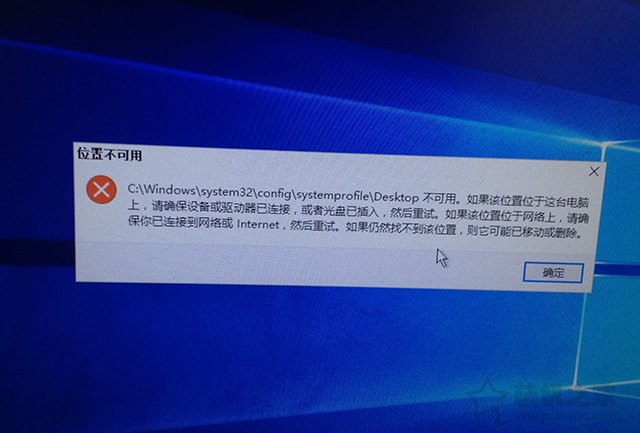
具体解决方法:
1、首先我们在桌面左下角鼠标右键点击“开始菜单”,点击“运行”,如下图所示。
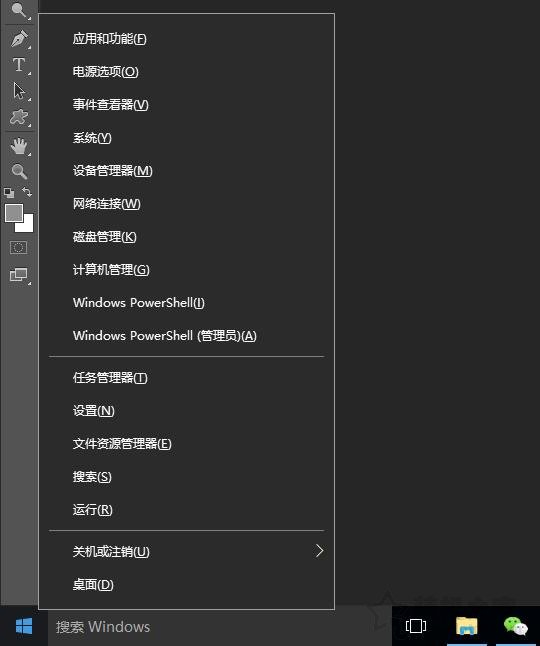
2、在运行中输入“regedit”命令,打开注册表编辑器,如下图所示。
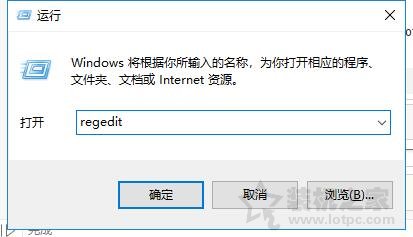
3、在注册表编辑器中,我们依次展seo网站关键词优化开定位至路径“HKEY_CURRENT_USER\Software\Microsoft\Windows\CurrentVersion\Explorer\Shell Folders”;
4、双击右侧窗口的Desktop,在数值数据例如显示C:\Users\飞\Desktop,将其复制,如下图所示。
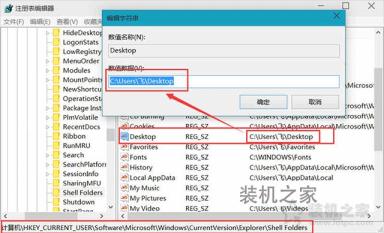
5、在依次展开定位至“HKEY_CURRENT_USER\Software\Microsoft\Windows\CurrentVersion\Explorer\User Shell Folders”;
6、在右侧中也有一个Desktop并双击进入,我们将数值数据中将之前复制的内容粘贴进去,点击确定,将电脑重新启动。
百度seo网站优化
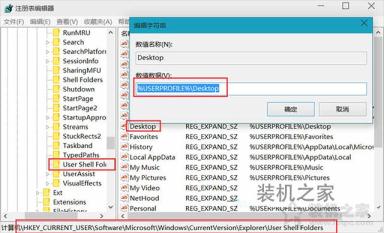
以上就是妙手电脑分享的Windows10系统解决C:\WINDOWS\system32\config\systemprofile\Desktop不可用的问题,希望能够帮助到大家。
相关itss知识库管理和使用制度dell售后维修服务中心。声明: 本文由我的SEOUC技术文章主页发布于:2023-06-29 ,文章解决C:\WINDOWS\system32\config\systemp,系统技术主要讲述标签,标题,系统技术网站建设源码以及服务器配置搭建相关技术文章。转载请保留链接: https://www.seouc.com/article/it_23374.html

















